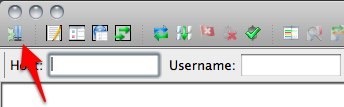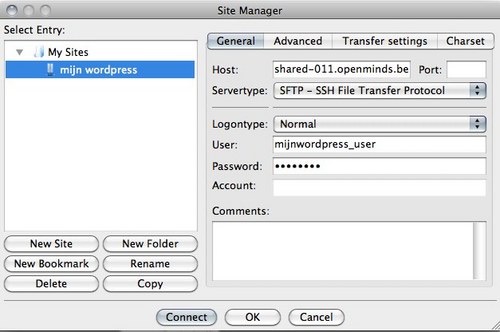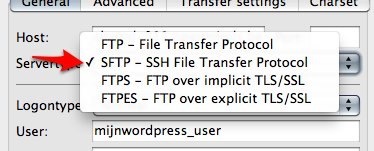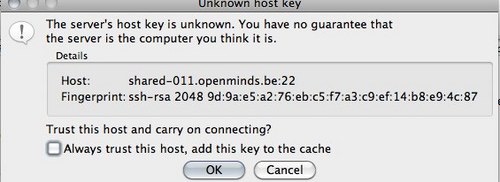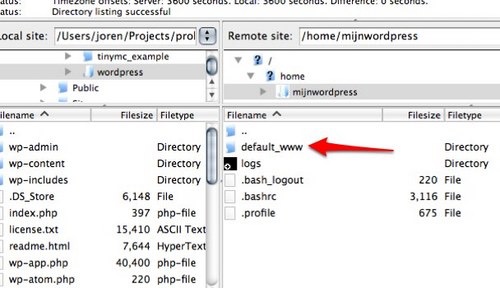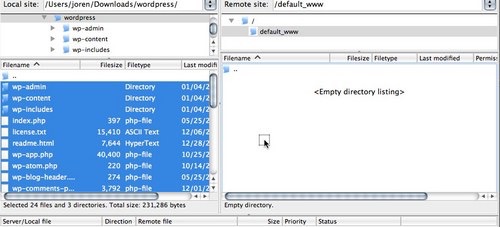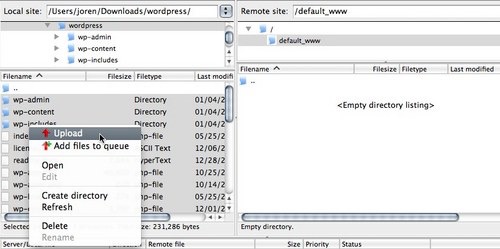Wanneer je bestanden op je account wil zetten kan je doen d.m.v. FTP.
Wanneer je een account bestelt bij Openminds krijg je in je bevestigingmail al de gegevens die je nodig hebt.
Hier in enkele korte stappen hoe je connecteert op je account en je bestanden kan overzetten.
Stap 1: Installeer een FTP-programma.
Voor deze tutorial hebben we gekozen voor Filezilla. Dit programma is beschikbaar voor Windows, Mac en Linux.
Download FileZilla
Stap 2: Voeg je website toe
Bij het starten van FileZilla voeg je best een websiteprofiel toe. Klik hiervoor op het icoontje links bovenaan.
Voeg vervolgens een nieuwe site toe
Vul de gegevens in uit de bevestigingsmail van je account.
Let op! Kies SFTP bij servertype, dit is een veiligere manier van connecteren.
Op oudere servers kan het zijn dat je niet kan connecteren met SFTP. Wanneer je hierbij een fout krijgt, kies FTP bij servertype.
Klik onderaan op 'Connect' op in te loggen op je account.
Wanneer het de eerste maal is dat je connectie maakt kan je dit scherm tegenkomen:
Dit komt door de SFTP, alles wordt aan de hand van een key versleuteld, zo is bijvoorbeeld je wachtwoord niet zichtbaar.
Vink 'Alwas trust this host' aan en klik op ok. Je zal deze vraag dan niet meer zien voor elke connectie die je maakt met deze server.
Stap 3: Zet je bestanden op de juiste plaats!
Eenmaal je ingelogd bent krijg je een overzicht te zien van je mappen en bestanden op je account.
Standaard zie je een map met de naam default_www. Alles wat in deze map geplaatst wordt zal te zien zijn wanneer je surft naar je website. Delete deze map dus niet, maar zet er al je bestanden in. In deze map staat reeds 1 bestand, 'index.html' Dit bestand is een standaard Openminds pagina, je mag deze gerust verwijderen.
Stap 4: Zet je bestanden online
Sleep al de nodig bestanden van het linkse scherm naar je account in de map default_www
Of selecteer de bestanden die je wil uploaden, klik met je rechtermuisknop op de bestanden en selecteer Upload
Na het uploaden staan al je bestanden online.